Фотография возле экрана вк
Содержание
Вместе с заявкой на восстановление страницы ВКонтакте требует отправить твое фото на фоне страницы с заявкой. Бывает, что ВКонтакте это фото не принимает. Как сделать фото, чтобы его приняли?
Что требуется? Какое должно быть фото?
Нужно сделать достаточно качественное фото, где видно твое лицо рядом с экраном и заявку на экране, которую ты оформляешь. Служба поддержки сравнит твое лицо с лицом на фотографиях на странице, которую ты хочешь восстановить (если фотографии на странице есть, хотя бы одна!), и убедится, что с просьбой о восстановлении обращается именно настоящий владелец страницы, а не злоумышленник. А заявка на фоне нужна, чтобы злоумышленник не мог взять любое твое фото и отправить от твоего имени. Теперь ты понимаешь, что такие требования нужны для безопасности твоей же страницы.

Как правильно сделать фото?
Нужно сделать свой фотопортрет на фоне монитора (экрана), чтобы было хорошо видно твое лицо и заявку на экране. Фотография должна быть четкая (в фокусе), освещение должно быть хорошее (лицо не должно быть в тени). Советуем использовать горизонтальный формат фото (альбомную ориентацию). Удобнее будет, если ты попросишь кого-нибудь тебе помочь. Если ты пользуешься ВК только с телефона и у тебя нет компьютера, ноутбука или планшета, придется найти что-нибудь из этого. К тому же отправлять заявку рекомендуется именно с компьютера. С телефона у многих возникают проблемы.
Некоторые люди путаются — они думают, что надо сфотографироваться на фоне своей страницы в ВК, которую требуется восстановить. Это неверно. Надо сфотографироваться именно на фоне страницы с заявкой, которую ты заполняешь и куда собираешься прикрепить это фото.
Почему ВКонтакте не принимает фото?
ВКонтакте проверяют качество твоего фото и не одобряют заявку, если фото недостаточно качественное. Либо заявка просто не отправляется, если фото плохое. Проблему можно решить. Тебе нужно только понять, что сделать хорошее фото — это твоя личная забота. Бесполезно плакаться в поддержку и чего-то просить. Свою проблему ты должен решить сам. Придется сделать фото заново и отправить еще раз.
Совет: не спорь со службой поддержки о качестве твоего фото. Не тебе решать, какое качество является достаточным, а какое — не является. Ты сам попал в такую ситуацию, что приходится отправлять фото для восстановления доступа к странице, поэтому выполняй требования.
Теперь конкретные решения для разных ситуаций:
Фотография на фоне заявки слишком темная
ВК пишет: «Фотография на фоне заявки слишком темная, попробуйте сфотографироваться в хорошо освещенном помещении, использовать вспышку или уменьшить яркость экрана». Как исправить?
- Сделай свет в комнате поярче, включи еще один источник света, направь свет на лицо (настольная лампа, торшер и т.п.) и сделай фото еще раз.
- Если фотографируешься вечером, попробуй лучше сделать это утром или днем, когда в комнате светло.
- Попробуй сделать экран более темным (убавить яркость).
- Нельзя фотографироваться напротив окна, напротив светильника. Источники света должны быть позади фотокамеры или сбоку, но никак не в кадре.
- Если телефон автоматически регулирует яркость так, что экран очень светлый, а лицо очень темное, попробуй настроить яркость. Можно нажать на экране на темное место — например, лицо, стену, тень, чтобы баланс яркости отрегулировался.
- Попробуй включить вспышку на телефоне (фотоаппарате). Но если она отразится в экране, будет хуже.
- Если есть планшет, попробуй открыть на нем создание заявки и выйти с ним на улицу днем, чтобы сделать фото.
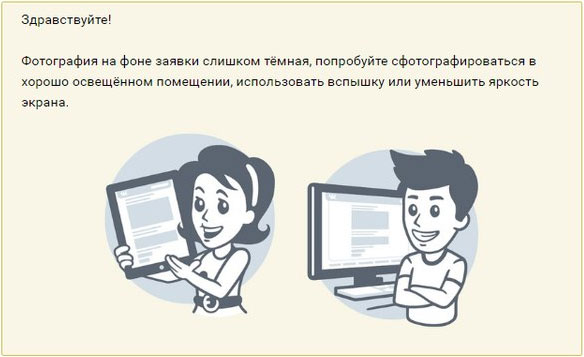
Главный секрет: сделай в комнате как можно светлее. Фотографируйся днем. Добавь еще больше света. Включи люстру. Принеси светильники и направь на себя. Но в кадре источников света не должно быть (кроме экрана с заявкой).
Изображение слишком низкого качества
ВК пишет: «Вы пытаетесь загрузить изображение слишком низкого качества. Пожалуйста, приложите фотографию в большем разрешении». Что делать? Есть требование: фото должно быть размером не менее 1300 пикселей (точек) по горизонтали. Вовсе не обязательно искать другой телефон с более хорошей камерой или фотоаппарат. Большинство современных телефонов могут сделать такое фото без проблем. Советуем при съемке использовать горизонтальный формат фото (альбомную ориентацию), когда длинная сторона — горизонтальная.
Возможно, дело в настройках камеры, если по какой-то причине она делает фото низкого разрешения. У тебя последний Айфон, фото отличные, чё, ВК не устраивают, ёпта? А может, когда-то ты выбрал в настройках камеры низкое качество, как на самом дешманском телефоне. Если смотришь фото только на маленьком экране, то для тебя и разницы нет. Настрой камеру на самое высокое качество или попроси кого-нибудь разобраться. Кроме того, даже дорогому телефону иногда сложно сделать хорошее фото, на котором одновременно и твое лицо, и светящийся экран. Если ничего не получается, попроси знакомого, который понимает в технике, сфотографировать тебя.
Как узнать размеры фото на компьютере?
- Открой папку, где хранится фото.
- Нажми на фото левой кнопкой мышки один раз (выдели это фото).
- Внизу окна будет показан размер. Например, 960×720 — это мало, а 1300×1000 — уже достаточно.
Совет: если ничего не получается, пригласи в гости кого-нибудь из друзей, чтобы помогли сделать фото. На самом деле это несложно. Хорошее фото можно сделать почти любым телефоном при достаточном освещении.
Фото нечеткое (не в фокусе)
Если резкость фото недостаточная (лицо или экран с заявкой получились нечеткие, не в фокусе или смазались), то его не примут. На телефоне можно сфокусировать изображение, нажав пальцем на экране на то место, куда нужно навести резкость — на лицо или на экран. Расстояние от головы до экрана должно быть небольшое. На фотоаппарате фокус наводится, когда ты нажимаешь кнопку спуска не до конца (наполовину). А если фокусировка не автоматическая, а ручная, то нужно крутить кольцо на объективе.
А если фото смазывается и не получается сделать четкое, значит, в комнате слишком темно. Сделай так, чтобы освещение было хорошее.
Фото зернистое, некачественное
Чаще всего фото получается зернистым, когда недостаточно светло. Чтобы это исправить, воспользуйся теми же советами, которые мы уже дали: сделай свет в комнате поярче, принеси еще одну лампу, направь свет на лицо. Если фотографируешься в темное время суток, подожди до утра или до полудня, когда в комнате будет более светло.
Фото не загружается или не отправляется, выходит ошибка
Значит, у тебя проблемы с твоим браузером (программой, через которую ты заходишь на сайт ВКонтакте) или компьютером, подключением к интернету и тому подобное. Попробуй очистить временные файлы (кэш и куки) или установить другой браузер и отправить заявку с фото через него. Если ничего не получается, файл с фото не добавляется, найди другой компьютер (ноутбук) или пригласи компьютерного мастера.
Если ты пытаешься загрузить фото для заявки с телефона, то не пытайся. У многих с этим проблемы. Например, ты нажимаешь на кнопку «Выбрать файл» и ничего не происходит. Решение проблемы только одно: найди компьютер или ноутбук и создавай заявку с него, через полную версию сайта ВКонтакте.
На странице, которую хочу восстановить, нет моих фотографий
Тогда и смысла нет отправлять свое фото на фоне заявки — твоя заявка будет отклонена. Почему? Объяснение здесь: Заявка на восстановление страницы ВКонтакте отклонена. Что делать? Единственное исключение — если фотографии на странице были, но удалены человеком, который взломал ее (читай там же).
Подумай: может быть, первый способ восстановления для тебя более реален?
Как больше не попадать в подобную ситуацию?
Прочитай, что нужно делать, чтобы твоя страница ВКонтакте всегда была в безопасности: Безопасность ВКонтакте.
Эта тема создана специально для тех, чью заявку на восстановление пароля в контакте отклонили. Чаще всего это происходит из-за невнимательности самих пользователей, которые отправляют в заявке не то, что на самом деле хотят от них увидеть контактовцы. Потратьте пару минут на прочтение данного поста, и я уверен, что в 99% процентах случаях вашу следующую заявку примут.
Итак, начнем. Основных причин, по которым админы контакта отклоняют заявки на восстановление четыре.
1. Не видна печать на отсканированных документах.
Отправляя скан документа, обязательно убедитесь в том, что на нем хорошо видна печать. Если на данном документе печать не предусмотрена или вы ее не захватили, делая копию, то вам 100% откажут.
2. Отсутствует или не правильно сделана фотография на фоне монитора.
Обязательно нужно, чтобы на фотографии возле мониторы была видна страница, в которой вы оформляете заявку. Если экран видно плохо или на нем был открыт явно другой сайт, то вашу заявку на восстановление отклонят.
Ниже привожу пример того, как нужно делать фото на фоне монитора:

3. В качестве основной на странички в контакте у вас была вымышленная фотка, а вы об этом не указали в поле для примечаний.
Все что от вас требуется в данной ситуации, в графе для примечаний (комментариев) в заявке написать что-то типа:
Здравствуйте! Я уже не первый раз отправляю заявку на восстановление пароля. Прошу обратить внимание на то, что в профиле контакта в качестве главного фото у меня не моя настоящая фотография а аватарка. Посмотрите на фото в моих альбомах (там они настоящие) и на фотографию с документа, что я высылаю и вы убедитесь, что я это я!
4. Вы умышленно и осознано нарушили правила ВКонтакте
Еще одна причина, по которой вконтакте отклонили заявку – нарушение правил сайта, таких как спам, разжигание межнациональной вражды, накрутка голосов и тп. Если админы ВК вычислят, что именно вы, а не взломавший вашу страничку мошенник, совершили нарушение – вас не разблокируют.
5. Имя и фамилия в контакте на вашей странице не соответствуют тем, что в документах.
Принцип тут тот же что и в пункте три. Для наглядности приведу мою переписку с пользовательницей нашего форума.
Вопрос от Niko Sobolewski:
У меня проблема, я подписан в контакте не так как по паспорту. Что делать. Точнее мое “вконтактное” имя – это производные от моего реального имени и фамилии. Помогите, пожалуйста, чтобы я правильно оформил новую заявку на восстановление!
Ответ от Djdiplomat:
Заполняя заявку, вам нужно в графе “ваш комментарий” (см статью Контакт заблокирован (решение проблемы)) (графа 4, 4-я картинка) написать что-то типа:
“Здравствуйте! Прошу обратить внимание на то, что в профиле контакта я указал не настоящие имя и фамилию (Это производные от моего имени и фамилии). Обратите внимание на фото со скана паспорта (который я высылаю) и фото на моей страничке контакта (доказательство того, что я это я!) “
В предыдущей статье мы научились отмечать фотографии ВКонтакте на картах. Поскольку вы – не единственный человек, кто знаком с данной опцией, рядом с вашими фотографиями могут запросто оказаться и фото других людей, которые не составит труда посмотреть, опираясь на местоположение.
Собственно, в этой пошаговой инструкции мы научимся просматривать чужие ближайшие фотографии, отмеченные на карте ВКонтакте. А для этого нам понадобятся сведения из прошлой инструкции. Плюс, мы также задействуем примеры предыдущей статьи, поэтому, если вы ее пропустили – можете вернуться назад и перечитать.
Как посмотреть чужие ближайшие фото ВК на карте
Рассмотрим пример из прошлой статьи «Как отметить фото ВК на карте. Привязка фотографии к карте ВКонтакте». В результате всех действий мы получили тогда фотографию с указанным местоположением – точкой на карте. Вот от этой точки мы и будем действовать далее.

Шаг №1
Кликаем мышкой по местоположению, указанному в прошлой статье. Открывается карта и отмеченная на ней точка с нашей фотографией.
Шаг №2
Если опуститься чуточку ниже по экрану (вертикальная полоса прокрутки браузера), появится пункт «Фотографии рядом», одна строка с чужими фотками и опция «Показать остальные фотографии».

Шаг №3
Кликаем по опции «Показать остальные фотографии» и видим полный перечень фотоснимков, которые были сделаны рядом. Вблизи той точки, где было отмечено наше фото.
ВАЖНО: если по каким-то причинам чужие фото ВК рядом не отображаются или вы желаете получить больше фотоснимков, воспользуйтесь вторым способом!
Как посмотреть чужие ближайшие фото ВК на карте: способ №2
Шаг №1
Переходим на сайт http://photo-map.ru/
Адрес сайта или пропишите в адресной строке браузера вручную или скопируйте отсюда.
Шаг №2
Опускаемся чуточку ниже и видим систему фильтров, где можно указать радиус поиска фотографий ВК, фильтр по полу (мальчики или девочки), поиск по имени или фамилии ВК, а также по массе других параметров.

Шаг №3
Теперь спускаемся в самый низ и указываем на карте зону поиска. Для этого достаточно кликнуть мышкой в необходимой вам точке. Чтобы перейти в нужный регион карты, используйте строку поиска – вводите название населенного пункта или объекта на карте.

Шаг №4
После указания региона жмем кнопку «Найти», и получаем перечень из 3000 фотографий ВКонтакта, размещенных поблизости.

Если вы все еще не понимаете, зачем нужна эта опция, то задумайтесь – как с ее помощью можно искать новых друзей, как можно просматривать красоты и пейзажи тех мест, куда вы только собираетесь поехать на отдых… Видите, не так уж бессмысленно искать чужие фотографии по их географической привязке!